为什么Windows的默认搜索如此糟糕,如何修复它?
我们都去过那里。您正在搜索一个简单的文件,您知道该文件位于一个简单的位置,但 Windows 需要很长时间才能找到它。
为什么默认的 Windows 搜索如此缓慢?您可以采取哪些措施来改进它?让我们来看看吧。
Windows 的默认搜索工具如何工作?
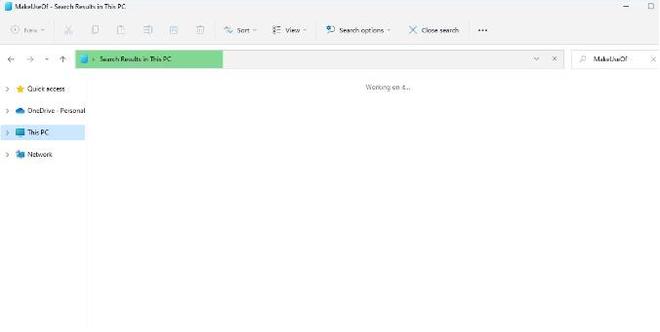
搜索过程中涉及的内容远不止查找文件那么简单。由于系统上可用的不同文件数量较多,Windows 更喜欢通过索引目录进行搜索。
索引目录是 Windows 已经查看过的系统的一部分。更简单地看一下,该索引目录是系统中所有文件的信息集合。
Windows 将索引常见目录,例如系统文件和文档。当您进行搜索时,Windows 将快速引用自己的索引,然后准备在找不到文件时索引更多目录。
这使得查找常见文件相对轻松,但是,当您尝试在系统的未知部分查找特定文件时,情况会变得更加复杂。
为什么 Windows 搜索查找内容比其他程序慢?
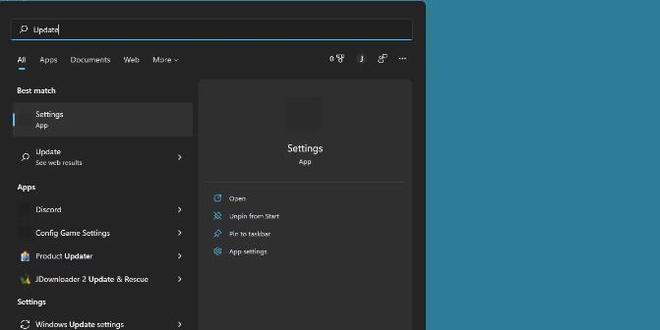
Windows 所采用的索引规则并不完全具有包容性,并且搜索系统可能会以许多人认为奇怪的方式运行。例如,如果您正在搜索文件名为“Update”的内容。
搜索“向上”将立即从索引目录中提取。通常,Windows 更新选项。但是,搜索“Upd”会混淆默认搜索,如果您使用“开始”菜单,甚至可能会提示进行网络搜索。
完成搜索词“更新”将导致 Windows 需要额外几秒钟的时间才能从名称或文件信息中包含“更新”的实际文件中提取数据。
这就是为什么 Windows 可以立即返回某些选项或文件,但不能立即返回其他选项或文件。这也是为什么即使在提取多个结果后,Windows 也可能需要几分钟才能完成搜索。
如何更快地搜索 Windows
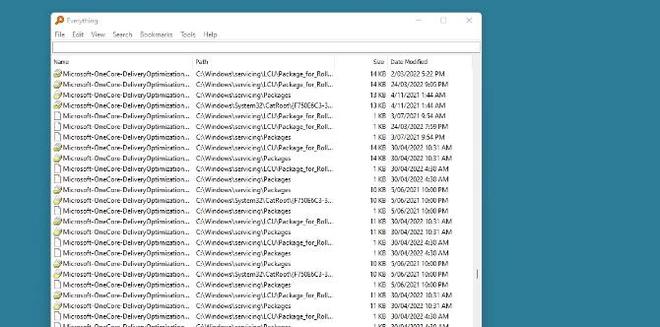
由于 Windows 默认搜索实际上在某些方面非常高效,因此更快地搜索文件取决于您要查找的内容。
Windows 默认搜索非常适合提取系统选项、公共目录中轻松命名的文档或媒体,以及最近下载或修改的文件。
Windows可以配置为按需搜索整个系统;但是,此过程需要更长的时间,并且可能会影响某些设备上的电池或电源性能。
您可以使用我们的在 Windows 10 中使用增强搜索模式指南来详细了解如何执行此操作。
另一个需要考虑的选择是使用第三方搜索工具。这些程序通常是为了以完全不同的方式进行搜索而构建的,这可能会导致更快的搜索,或者更慢但更彻底的搜索。
Everything 程序就是一个例子,它以快速搜索而闻名。
Everything 和 Windows 默认搜索之间的简单区别在于 Everything 索引整个系统并将该信息保存在内存中。它可以实现近乎即时的搜索,但代价是硬盘上存储更多数据。
如果您想了解有关 Everything 的更多信息,以及其他可用的便捷应用程序,请查看适用于 Windows 11 的最佳搜索工具。
一种有效但有限制的搜索方法
所以,Windows 默认搜索实际上并没有那么糟糕。事实上,它非常适合临时用户,并且通常可以为那些保持数据井井有条的用户提供令人满意的结果。
对于高级用户或硬盘驱动器杂乱或异常的用户来说,Windows 默认搜索可能缺乏理解性或速度。值得庆幸的是,与 Windows 固有的所有问题一样,有一个第三方修复程序正在等待被发现。
以上是 为什么Windows的默认搜索如此糟糕,如何修复它? 的全部内容, 来源链接: utcz.com/dzbk/940640.html









